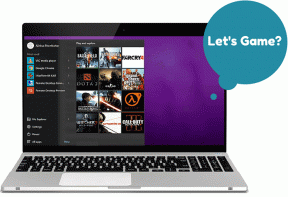Ako prenášať na Xbox One z telefónu s Androidom
Rôzne / / November 28, 2021
Xbox One je multimediálny box, v ktorom si môžete kupovať, sťahovať a hrať online hry. Prípadne si môžete kúpiť aj herné disky a potom si užiť hranie na svojej konzole. Xbox One je možné pripojiť k televízoru bezdrôtovo aj pomocou káblovej skrinky. Navyše podporuje jednoduché možnosti prepínania medzi TV a aplikáciami hernej konzoly, ktoré používate.
Tu je niekoľko úžasných funkcií, ktoré ponúka Xbox One:
- Hrajte online aj offline hry
- Pozerať televíziu
- Počúvať hudbu
- Sledujte filmy a klipy YouTube
- Skype chat so svojimi priateľmi
- Nahrávajte herné videá
- surfovanie po internete
- Získajte prístup k svojmu Skydrive
Mnohí používatelia sa môžu čudovať ako streamovať videá priamo z telefónu Android do konzoly Xbox One. Streamovanie videí priamo z Androidu na Xbox One je celkom jednoduché. Ak to teda chcete urobiť, prejdite si nášho sprievodcu, ktorý vám pomôže prenášať obsah do konzoly Xbox One z telefónu s Androidom.

Obsah
- Ako prenášať na Xbox One z telefónu s Androidom
- Prečo prenášať do konzoly Xbox One zo zariadenia so systémom Android?
- Ako streamovať videá priamo na Xbox One z vášho smartfónu
- Metóda 1: Prenášajte na Xbox One pomocou iMediaShare v telefóne s Androidom
- Metóda 2: Prenášajte na Xbox One pomocou aplikácie AllCast na vašom smartfóne
- Metóda 3: Ako prenášať na Xbox One pomocou YouTube
- Metóda 4: Prenášajte do konzoly Xbox One pomocou telefónu ako servera DLNA
- Metóda 5: Prenášajte na Xbox One pomocou AirSync
Ako prenášať na Xbox One z telefónu s Androidom
Prečo prenášať do konzoly Xbox One zo zariadenia so systémom Android?
Ako je uvedené vyššie, Xbox One je viac než len herná konzola. Splní teda aj všetky vaše požiadavky na zábavu. Svoj smartfón môžete prepojiť s Xbox One prostredníctvom služieb ako Netflix, IMDb, Xbox Video, Amazon Prime atď.,
Keď prenášate do konzoly Xbox One, vytvorí sa spojenie medzi vaším televízorom a zariadením so systémom Android. Potom si môžete vychutnať sledovanie akéhokoľvek multimediálneho obsahu z mobilného telefónu na obrazovke inteligentného televízora pomocou konzoly Xbox One.
Ako streamovať videá priamo na Xbox One z vášho smartfónu
Ak chcete povoliť streamovacie služby medzi telefónom a konzolou Xbox One, musíte si stiahnuť jednu alebo viacero aplikácií uvedených nižšie.
- iMediaShare
- AllCast
- YouTube
- AirSync s FreeDouble Twist
- Prípadne môžete svoj telefón použiť ako server DLNA na prenášanie do konzoly Xbox One.
Teraz budeme diskutovať o tom, ako prenášať Xbox One cez každú aplikáciu, jednu po druhej. Predtým však budete musieť prepojiť smartfón a Xbox One s rovnakýWi-Fi siete. Môžete tiež pripojiť smartfón a Xbox One pomocou rovnakej siete mobilného hotspotu.
Metóda 1: Prenášajte na Xbox One pomocou iMediaShare v telefóne s Androidom
Stabilné nastavenie konfigurácie medzi vašou hernou konzolou a zariadením so systémom Android je možné vytvoriť pomocou aplikácie s otvoreným zdrojom s názvom ako iMediaShare – Fotografie a hudba. Vzdialené prehrávanie videa a jednoduché prepínanie funkcií pre streamovanie sú ďalšími výhodami tejto aplikácie. Tu sú kroky na streamovanie videí priamo z telefónu so systémom Android do konzoly Xbox One pomocou aplikácie iMediaShare:
1. Spustiť Hračkárstvo na telefóne s Androidom a nainštalujte iMediaShare – Fotografie a hudba aplikáciu, ako je znázornené nižšie.
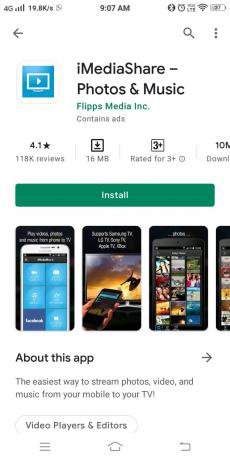
2. Tu prejdite na Dashboard v aplikácii iMediaShare a klepnite na svoje symbol smartfónu. Teraz budú všetky zariadenia v okolí automaticky rozpoznané, vrátane vášho Xbox One.
3. Ďalej klepnite na svoje symbol smartfónu nadviazať spojenie medzi vaším zariadením so systémom Android a konzolou Xbox One.
4. Na Domov stránke aplikácie iMediaShare klepnite na VIDEÁ z GALÉRIE ako je znázornené.
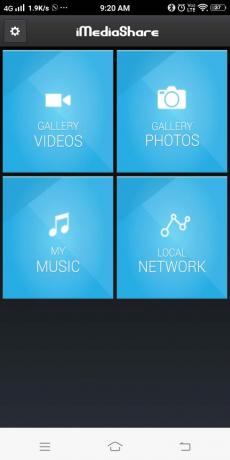
6. Teraz klepnite na požadované video z daného zoznamu na streamovanie priamo z vášho zariadenia so systémom Android.
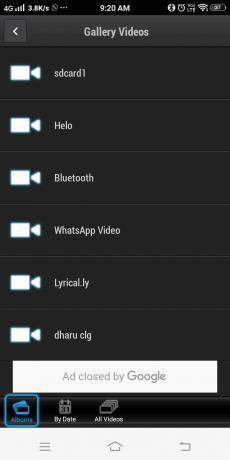
Prečítajte si tiež:Ako Gamesshare na Xbox One
Metóda 2: Prenášajte na Xbox One pomocou aplikácie AllCast na vašom smartfóne
Pomocou aplikácie AllCast môžete streamovať videá priamo zo svojho zariadenia so systémom Android do konzol Xbox One, Xbox 360 a smart TV. V tejto aplikácii je k dispozícii aj integrované nastavenie pre Xbox Music alebo Xbox Video. Postup:
1. Prejdite na Hračkárstvo aplikácie vo vašom systéme Android a nainštalovať AllCast ako je uvedené tu.
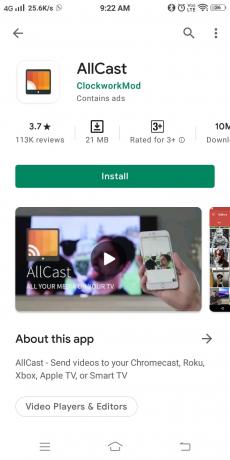
2. Spustite nastavenie konzoly.
3. Teraz dovoľte Povoliť Play To a rolujte v ponuke nadol, kým v zozname neuvidíte DLNA Proxy. Povoliť DLNA proxy.
4. Ďalej otvorte svoj AllCast aplikácie.
5. nakoniec vyhľadať zariadenia/prehrávače v okolí a spárujte svoj Xbox One s telefónom s Androidom.
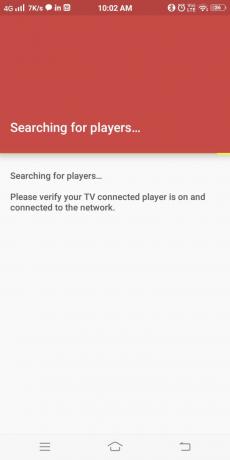
Teraz si môžete vychutnať streamovanie video súborov na televíznej obrazovke pomocou konzoly Xbox One.
Jedinou nevýhodou tejto aplikácie je, že nemôžete hrať hry na konzole počas streamovania mediálnych súborov na obrazovke pomocou aplikácie AllCast.
Metóda 3: Ako prenášať na Xbox One pomocou YouTube
YouTube poskytuje vstavanú podporu streamovania, a preto môžete videá zdieľať priamo na obrazovke Xbox. Ak však na svojom Androide nemáte aplikáciu YouTube, postupujte podľa nasledujúcich krokov na prenášanie do konzoly Xbox One:
1. Stiahnite si a nainštalujte YouTube od Hračkárstvo.
2. Spustiť YouTube a klepnite na Obsadenie možnosť, ako je znázornené na obrázku nižšie.

3. Choďte do svojho konzola Xbox a Prihlásiť sa na YouTube.
4. Tu prejdite na nastavenie konzoly Xbox.
5. Teraz povoľte Spárujte zariadenie možnosť.
Poznámka: V aplikácii YouTube na vašom telefóne s Androidom sa zobrazí ikona televíznej obrazovky. Po úspešnom spárovaní sa táto ikona zmení na modrú.
Nakoniec bude vaša konzola Xbox One a zariadenie Android spárované. Odtiaľto môžete streamovať online videá priamo na obrazovku Xbox.
Metóda 4: Prenášajte do konzoly Xbox One pomocou telefónu ako servera DLNA
Premenou telefónu na mediálny server môžete telefón pripojiť k konzole Xbox One a sledovať filmy.
Poznámka: Najprv skontrolujte, či váš telefón s Androidom podporuje službu DLNA alebo nie.
1. Prejdite na nastavenie na svojom telefóne s Androidom.
2. V vyhľadávací panel, typu dlna ako je znázornené.

3. Tu klepnite na DLNA (inteligentné zrkadlenie).
4. Nakoniec zapnite Zdieľajte miestne médiá ako je znázornené na obrázku nižšie.
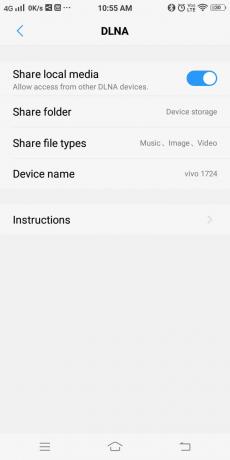
Poznámka: Ak vaše zariadenie neponúka možnosť „Zdieľať miestne médiá“, požiadajte o ďalšiu pomoc podporu zariadenia.
5. Ďalej nainštalujte Mediálny prehrávač aplikáciu na vašom Xbox One. Prejdite do Obchodu a nainštalujte si aplikáciu Media Player.
6. Hotovo, kliknite na Spustiť. Teraz prehliadať pre zariadenia dostupné vo vašom okolí a vytvorte spojenie s telefónom so systémom Android.
7. nakoniec vyberte obsah, ktorý chcete zobraziť na obrazovke Xbox z prehliadateľného rozhrania.
8. Po výbere obsahu kliknite na hrať. A obsah sa bude automaticky streamovať do konzoly Xbox One z vášho telefónu.
Váš Android teda možno použiť ako platformu na umožnenie streamovania médií cez Xbox One.
Prečítajte si tiež:Ako zobraziť úroveň batérie zariadení Bluetooth v systéme Android
Metóda 5: Prenášajte na Xbox One pomocou AirSync
Poznámka: Pred pokračovaním v tejto metóde povoľte možnosť zdieľania súborov v systéme Android, ako je uvedené v predchádzajúcej metóde.
1. Inštalácia AirSync od Hračkárstvo ako je znázornené.
Poznámka: Uistite sa, že váš telefón Xbox a Android sú pripojené k rovnakej sieti Wi-Fi.
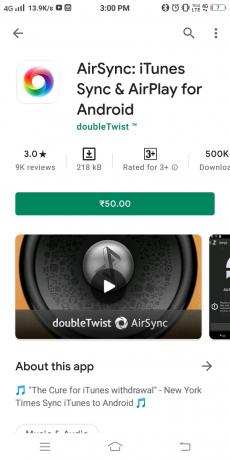
Poznámka: Pri inštalácii AirSync sa do vášho zariadenia nainštaluje aj bezplatná aplikácia doubleTWIST.
2. Povoľte možnosť streamovania výberom AirTwist a AirPlay. To povolí aplikáciu AirSync na konzole Xbox.
3. Médiá môžete streamovať cez konzolu Xbox pomocou bezplatnej verzie dvojitý TWISTaplikáciu na vašom mobilnom zariadení.
4. Teraz sa zobrazí kontextové okno so žiadosťou o povolenie na streamovanie. Tu vyberte Xbox konzolu ako výstupné zariadenie a klepnite na DoubleTwist Cast ikonu.
Poznámka: Po tomto postupe bude obrazovka na chvíľu prázdna. Ignorujte to a počkajte, kým sa proces streamovania nezačne sám.
Odporúčané:
- Oprava bezdrôtového ovládača Xbox One vyžaduje PIN pre Windows 10
- Ako odstrániť okno Xbox Game Speech Window?
- Ako streamovať hry Origin cez Steam
- Ako opraviť, že OBS nezachytáva zvuk hry
Dúfame, že vám tento návod pomohol a vy ste to dokázali prenášať do konzoly Xbox One z telefónu s Androidom. Dajte nám vedieť, ktorá metóda sa vám osvedčila najlepšie. Tiež, ak máte nejaké otázky/komentáre týkajúce sa tohto článku, neváhajte ich napísať do sekcie komentárov.